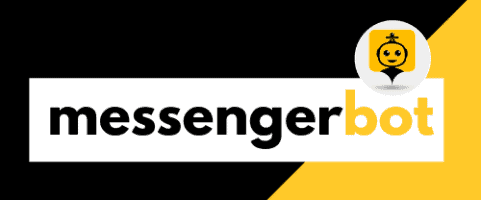Puntos Clave
- فهم زر البدء على فيسبوك ماسنجر ضروري لتفاعل المستخدمين والتفاعلات الأولى مع روبوت الدردشة الخاص بك.
- تشمل المشكلات الشائعة التي تمنع ظهور الزر التفاعلات السابقة، إعدادات الصفحة، وأذونات المستخدم.
- لإصلاح المشكلات، أعد تشغيل جهازك، وقم بتحديث التطبيق، وتحقق من اتصالك بالإنترنت لتحقيق أداء مثالي.
- استخدم واجهة برمجة تطبيقات ماسنجر لإدارة الدردشة بشكل أفضل والردود الآلية، مما يحسن من رضا المستخدم.
- خصص تصميم الزر ليتماشى مع علامتك التجارية وتأكد من وضوح الرسائل لتشجيع تفاعل المستخدم.
- يمكنك الوصول إلى الرسائل المهملة بسهولة من خلال الانتقال إلى مجلد الرسائل غير المرغوب فيها داخل تطبيق ماسنجر.
- قم بتحديث تطبيق ماسنجر وإعدادات التكامل بانتظام للحفاظ على الوظائف وتفاعل المستخدم.
في مشهد الرقمية اليوم، زر البدء على فيسبوك ماسنجر يعد بمثابة بوابة حيوية للشركات والمستخدمين على حد سواء، مما يسهل التواصل والتفاعل السلس. ومع ذلك، يواجه العديد من المستخدمين تحديات مع هذه الميزة، مما يؤدي إلى الإحباط والارتباك. في هذه المقالة، سنتناول المشكلات الشائعة المحيطة بـ زر البدء على فيسبوك ماسنجر لا يعمل, نستكشف الأسباب التي قد تجعل الزر غير مرئي ونقدم حلول فعالة لاستكشاف الأخطاء وإصلاحها. سنكشف أيضًا عن ميزات مخفية يمكن أن تعزز تجربتك مع ماسنجر، مثل نصائح الوصول السريع ودور تصميم زر البدء على فيسبوك ماسنجر في تفاعل المستخدم. سواء كنت تواجه صعوبات مع وظيفة الزر أو تبحث ببساطة عن تحسين استخدامك لماسنجر، ستزودك دليلنا الشامل بالرؤى التي تحتاجها للتنقل في هذه التحديات بفعالية. انضم إلينا بينما نفتح إمكانيات زر البدء على فيسبوك ماسنجر ونعزز تجربتك في الرسائل.
لماذا لا يظهر زر البدء على ماسنجر؟
زر "ابدأ" على فيسبوك ماسنجر هو ميزة رئيسية لجذب المستخدمين إلى روبوت الدردشة الخاص بك. فهم وظيفته أمر ضروري لتحسين تفاعلات المستخدمين وضمان وصول جمهورك بسهولة إلى الميزات التي تقدمها.
فهم زر البدء على فيسبوك ماسنجر
زر "ابدأ" يعمل كنقطة دخول للمستخدمين للتفاعل مع روبوت ماسنجر الخاص بك. تم تصميمه لتسهيل التفاعلات الأولى، وإرشاد المستخدمين خلال الخطوات الأولية لاستخدام روبوت الدردشة الخاص بك. هذا الزر حيوي لتعزيز تجربة المستخدم وتشجيع التفاعل مع خدماتك. ومع ذلك، هناك عدة أسباب قد تجعل زر البدء على فيسبوك ماسنجر غير مرئي للمستخدمين.
الأسباب الشائعة لعدم عمل زر البدء على فيسبوك ماسنجر
إليك الأسباب الرئيسية التي قد تجعل زر "ابدأ" غير مرئي:
- متطلبات التفاعل الأولي: يظهر زر "ابدأ" فقط عندما يتفاعل المستخدم مع صفحة فيسبوك للمرة الأولى. إذا كنت قد أرسلت رسالة إلى الصفحة سابقًا، فلن يظهر الزر في التفاعلات اللاحقة. يشجع هذا التصميم المستخدمين الجدد على التفاعل مع ميزات الروبوت.
- إعدادات الصفحة: تأكد من أن زر "ابدأ" مفعل في إعدادات صفحة فيسبوك الخاصة بك. انتقل إلى قسم "المراسلة" في إعدادات صفحتك وتأكد من أن الزر تم تكوينه بشكل صحيح.
- دمج روبوت Messenger: إذا كنت تستخدم روبوت ماسنجر، تحقق من أنه مُعد لعرض زر "ابدأ". يمكن القيام بذلك من خلال إعدادات تكوين الروبوت، حيث يمكنك تخصيص رسالة الترحيب ورؤية الزر.
- أذونات المستخدم: أحيانًا، قد تؤثر أذونات المستخدم أو إعدادات الخصوصية على رؤية ميزات معينة، بما في ذلك زر "ابدأ". تأكد من أن إعدادات حسابك تسمح بالتفاعل الكامل مع الصفحة.
- التحديثات والتغييرات: تقوم فيسبوك بتحديث منصتها بشكل متكرر، مما قد يؤثر على رؤية ميزات مثل زر "ابدأ". ابق على اطلاع بأي تغييرات في وظائف فيسبوك ماسنجر من خلال متابعة التحديثات الرسمية لفيسبوك أو المنتديات المجتمعية.
للمزيد من المساعدة، راجع الوثائق الرسمية لفيسبوك حول روبوتات Messenger وإعدادات الصفحة، والتي توفر إرشادات شاملة حول استكشاف الأخطاء وإصلاحها وتحسين تفاعلات المستخدم.
كيف يمكن إصلاح مشكلة توقف Facebook Messenger عند البدء؟
لإصلاح مشكلة توقف Facebook Messenger عند البدء، اتبع هذه الخطوات الشاملة:
- أعد تشغيل جهازك: ابدأ بإيقاف تشغيل جهاز الكمبيوتر أو الهاتف المحمول تمامًا. انتظر لبضع لحظات قبل تشغيله مرة أخرى. يمكن أن تحل هذه الخطوة البسيطة العديد من الأخطاء المؤقتة.
- قم بتحديث تطبيق Messenger: تأكد من أنك تمتلك أحدث إصدار من تطبيق Messenger مثبتًا. انتقل إلى متجر التطبيقات على جهازك (متجر Google Play لنظام Android أو متجر التطبيقات لنظام iOS) وتحقق من أي تحديثات متاحة. يمكن أن يساعد تحديث التطبيق في إصلاح الأخطاء وتحسين الأداء.
- أعد تثبيت تطبيق Messenger: إذا استمرت المشكلة، قم بإلغاء تثبيت تطبيق Messenger من جهازك. بعد إلغاء التثبيت، أعد تشغيل جهازك مرة أخرى، ثم قم بتنزيل وتثبيت أحدث إصدار من Messenger من متجر التطبيقات. يمكن أن يساعد ذلك في مسح أي ملفات تالفة قد تسبب المشكلة.
- مسح ذاكرة التخزين المؤقت والبيانات (لنظام Android فقط): لمستخدمي Android، انتقل إلى الإعدادات > التطبيقات > Messenger > التخزين، واختر "مسح ذاكرة التخزين المؤقت" و"مسح البيانات". يمكن أن يساعد ذلك في حل المشكلات المتعلقة بأداء التطبيق.
- تحقق من اتصال الإنترنت: تأكد من أن جهازك متصل باتصال إنترنت مستقر. حاول التبديل بين Wi-Fi وبيانات الهاتف المحمول لمعرفة ما إذا كانت المشكلة تتعلق بالاتصال.
- تعطيل VPN أو البروكسي: إذا كنت تستخدم خدمة VPN أو بروكسي، حاول تعطيلها مؤقتًا. أحيانًا، يمكن أن تتداخل هذه الخدمات مع اتصال التطبيق.
- تحقق من تحديثات النظام: تأكد من أن نظام تشغيل جهازك محدث. انتقل إلى الإعدادات > النظام > تحديث البرنامج للتحقق من أي تحديثات متاحة.
- اتصل بدعم Facebook: إذا لم تنجح أي من الخطوات السابقة، فكر في التواصل مع دعم Facebook للحصول على مزيد من المساعدة. قد يقدمون خطوات استكشاف أخطاء محددة بناءً على جهازك وإصدار التطبيق.
للحصول على مزيد من استكشاف الأخطاء، راجع الرسمي مركز مساعدة فيسبوك.
خطوات استكشاف الأخطاء لمشكلة زر البدء في Facebook Messenger على Android
إذا كنت تواجه مشكلات مع زر البدء في Facebook Messenger الذي لا يعمل، خاصة على أجهزة Android، إليك بعض خطوات استكشاف الأخطاء الإضافية:
- تحقق من أذونات التطبيق: تأكد من أن Messenger لديه الأذونات اللازمة للعمل بشكل صحيح. انتقل إلى الإعدادات > التطبيقات > Messenger > الأذونات وقم بتمكين أي أذونات معطلة.
- إعادة تعيين تفضيلات التطبيق: أحيانًا، يمكن أن تؤدي إعادة تعيين تفضيلات التطبيق إلى حل النزاعات. انتقل إلى الإعدادات > التطبيقات، انقر على النقاط الثلاث في الزاوية العليا اليمنى، واختر "إعادة تعيين تفضيلات التطبيق."
- اختبر على جهاز آخر: إذا كان ذلك ممكنًا، قم بتسجيل الدخول إلى حساب Messenger الخاص بك على جهاز آخر لمعرفة ما إذا كانت المشكلة مستمرة. يمكن أن يساعد ذلك في تحديد ما إذا كانت المشكلة خاصة بالجهاز.
من خلال اتباع هذه الخطوات، يمكنك استكشاف المشكلات المتعلقة بزر البدء في Facebook Messenger على أجهزة Android وحلها بفعالية.
حلول لمشكلات تكامل Facebook Messenger
يمكن أن تنشأ مشكلات التكامل مع زر البدء في فيسبوك ماسنجر من عوامل متعددة. إليك بعض الحلول التي يجب مراعاتها:
- تحقق من إعدادات التكامل: إذا كنت تستخدم ماسنجر للأعمال، تأكد من أن إعدادات التكامل لديك مُعدة بشكل صحيح. تحقق من حساب مطور فيسبوك الخاص بك لأي تناقضات.
- تحديث بيانات اعتماد واجهة برمجة التطبيقات: إذا كنت قد قمت مؤخرًا بتغيير إعدادات صفحتك أو تطبيقك على فيسبوك، تأكد من أن بيانات اعتماد واجهة برمجة التطبيقات لديك محدثة. هذا أمر حاسم للحفاظ على التكامل السلس.
- استشر الوثائق: راجع ال دروس روبوتات المراسلة للحصول على إرشادات مفصلة حول إعداد وحل مشكلات التكامل.
من خلال تنفيذ هذه الحلول، يمكنك تعزيز وظيفة زر البدء في فيسبوك ماسنجر وضمان تجربة مستخدم أكثر سلاسة.
هل هناك طريقة سريعة للوصول إلى بداية محادثة ماسنجر؟
نعم، هناك عدة طرق فعالة للتنقل بسرعة إلى بداية محادثة ماسنجر. يمكن أن تعزز هذه النصائح تجربتك كمستخدم وتبسط تواصلك على المنصة.
التنقل في ماسنجر: نصائح للوصول السريع
للتنقل بسرعة إلى بداية محادثة ماسنجر، اتبع الخطوات التالية:
- اضغط على الجزء العلوي من الشاشة: على معظم الأجهزة المحمولة، اضغط ببساطة على المنطقة القريبة من الجزء العلوي من شاشتك، تحديدًا حول أيقونة إشارة الهاتف المحمول أو الواي فاي. ستقوم هذه الخطوة بالتمرير مباشرة إلى أعلى المحادثة.
- استخدم وظيفة البحث: إذا كنت ترغب في العثور على رسالة معينة أو الرسالة الأولى في المحادثة، استخدم ميزة البحث. اضغط على المحادثة، ثم اختر اسم الشخص أو المجموعة في الأعلى، واختر "البحث في المحادثة". أدخل الكلمات الرئيسية المتعلقة بالرسالة الأولى لتحديد موقعها بسرعة.
- قم بالتمرير يدويًا: إذا كانت المحادثة طويلة بشكل خاص، يمكنك التمرير يدويًا. ومع ذلك، قد يستغرق هذا بعض الوقت اعتمادًا على عدد الرسائل المتبادلة.
- نسخة ماسنجر لسطح المكتب: إذا كنت تستخدم ماسنجر على سطح المكتب، يمكنك النقر وسحب شريط التمرير على الجانب الأيمن من نافذة المحادثة للتنقل بسرعة إلى الأعلى.
توفر هذه الطرق طرقًا فعالة للوصول إلى بداية محادثاتك في ماسنجر دون الحاجة إلى أدوات أو روبوتات إضافية. للحصول على إرشادات أكثر تفصيلًا، يمكنك الرجوع إلى ال مركز مساعدة فيسبوك الرسمي، الذي يقدم دعمًا شاملاً لوظائف ماسنجر.
استخدام واجهة برمجة تطبيقات فيسبوك ماسنجر للحساب الشخصي لإدارة المحادثات بكفاءة
بالنسبة لأولئك الذين يتطلعون إلى تعزيز قدراتهم في إدارة المحادثات، يمكن أن يكون الاستفادة من ال واجهة برمجة تطبيقات فيسبوك ماسنجر تغييرًا كبيرًا. تتيح لك هذه الواجهة التكامل السلس مع تطبيقات متعددة، مما يمكّن الشركات من أتمتة الردود وإدارة المحادثات بشكل أكثر فعالية.
إليك بعض فوائد استخدام واجهة برمجة تطبيقات فيسبوك ماسنجر:
- الردود الآلية: إعداد ردود تلقائية على الاستفسارات الشائعة، مما يضمن حصول المستخدمين على المساعدة الفورية.
- أتمتة سير العمل: إنشاء سير عمل تستجيب لإجراءات المستخدم، مما يعزز التفاعل والرضا.
- توليد العملاء المحتملين: استخدام استراتيجيات الرسائل لجذب العملاء وزيادة التحويلات.
- دعم متعدد اللغات: التواصل مع جمهور متنوع من خلال تقديم الردود بعدة لغات.
من خلال دمج واجهة برمجة تطبيقات فيسبوك ماسنجر، يمكنك تحسين إدارة الدردشة وتفاعل المستخدمين بشكل كبير، مما يسهل التنقل عبر المحادثات والرد بسرعة على احتياجات المستخدمين. لمزيد من المعلومات حول إعداد أول روبوت دردشة بالذكاء الاصطناعي، تحقق من دليلنا على كيفية إعداد أول بوت دردشة ذكاء اصطناعي خاص بك.
ما هو الزر السري في ماسنجر؟
الزر السري في ماسنجر يشير إلى ميزة "المحادثات السرية"، التي تهدف إلى تعزيز خصوصية المستخدم من خلال التشفير من النهاية إلى النهاية. هذه الميزة متاحة على كل من أجهزة iOS وAndroid، مما يسمح للمستخدمين بإرسال الرسائل بطريقة آمنة. تشمل الجوانب الرئيسية للمحادثات السرية:
- تشفير من النهاية إلى النهاية: الرسائل المرسلة عبر المحادثات السرية مشفرة، مما يعني أن المرسل والمستلم فقط يمكنهما قراءتها. يضمن هذا التشفير أن فيسبوك لا يمكنه الوصول إلى محتوى هذه الرسائل.
- رسائل ذاتية التدمير: لدى المستخدمين خيار تعيين مؤقت لجعل الرسائل تختفي بعد فترة محددة، مما يضيف طبقة إضافية من الخصوصية.
- محدد للجهاز: المحادثات السرية مرتبطة بالجهاز المحدد الذي تم بدء المحادثة عليه. وهذا يعني أنه إذا بدأت محادثة سرية على جهاز واحد، فلن تكون متاحة على جهاز آخر.
- الوصول إلى المحادثات السرية: لبدء محادثة سرية، انقر على أيقونة "رسالة جديدة"، اختر جهة اتصال، ثم انقر على خيار "سري" لبدء دردشة مشفرة.
- Bots de Messenger: بينما تسهل روبوتات ماسنجر التفاعلات الآلية بشكل أساسي، إلا أنها لا تعمل ضمن المحادثات السرية، حيث تم تصميم هذه الروبوتات لتجارب الرسائل القياسية.
لمزيد من المعلومات التفصيلية حول ميزات الخصوصية في ماسنجر، يمكنك الرجوع إلى سياسة الخصوصية الرسمية لفيسبوك وإرشادات حول الرسائل المشفرة.
استكشاف الميزات المخفية لزر ماسنجر
زر "ابدأ" في فيسبوك ماسنجر ليس مجرد بوابة لبدء المحادثات؛ بل يعمل أيضًا كأداة قوية لتعزيز تفاعل المستخدمين. من خلال دمج تصميم زر "ابدأ" في فيسبوك ماسنجر في استراتيجيتك للرسائل، يمكنك خلق تجربة أكثر تفاعلية للمستخدمين. إليك بعض الميزات المخفية المرتبطة بهذا الزر:
- خيارات قابلة للتخصيص: يمكنك تخصيص صورة زر "ابدأ" في فيسبوك ماسنجر وأيقونته لتتناسب مع هوية علامتك التجارية، مما يجعلها أكثر جاذبية لجمهورك.
- الوصول السريع إلى الخدمات: يمكن برمجة الزر لتوفير وصول فوري إلى الخدمات أو المعلومات الرئيسية، مما يسهل تفاعلات المستخدمين ويحسن رضاهم.
- Integration with Other Platforms: يمكن ربط الزر بمواقع أو خدمات خارجية، مما يعزز وظائف روبوت ماسنجر الخاص بك ويزيد من حركة المرور إلى موقعنا الإلكتروني.
دور تصميم زر "ابدأ" في فيسبوك ماسنجر في تجربة المستخدم
يلعب تصميم زر "ابدأ" في فيسبوك ماسنجر دورًا حاسمًا في تجربة المستخدم. يمكن أن يؤثر الزر المصمم بشكل جيد بشكل كبير على تفاعل المستخدمين ومعدلات التحويل. إليك بعض الاعتبارات لتحسين التصميم:
- Visual Appeal: استخدم ألوانًا جذابة وطباعة واضحة لجعل الزر يبرز. يجب أن يكون زر "ابدأ" في فيسبوك ماسنجر PNG جذابًا بصريًا لجذب انتباه المستخدمين.
- رسائل واضحة: تأكد من أن النص الموجود على الزر يوضح غرضه بوضوح. يمكن أن تحفز عبارات مثل "ابدأ الآن" أو "الدردشة الآن" المستخدمين على اتخاذ إجراء.
- تصميم متجاوب: يجب تحسين الزر لمختلف الأجهزة، لضمان تجربة سلسة سواء كان المستخدمون على الهواتف المحمولة أو أجهزة الكمبيوتر.
من خلال التركيز على هذه العناصر التصميمية، يمكنك تعزيز فعالية زر "ابدأ" في فيسبوك ماسنجر، مما يؤدي في النهاية إلى تحسين تفاعل المستخدمين ورضاهم.
لماذا لا يعمل زر ماسنجر الخاص بي؟
يمكن أن يكون التعامل مع مشاكل زر "ابدأ" في فيسبوك ماسنجر محبطًا، خاصة عندما يعطل التواصل. فهم المشاكل الشائعة المرتبطة بـ زر "ابدأ" في فيسبوك ماسنجر ضروري للتشخيص الفعال. إليك بعض المشاكل الشائعة وحلولها:
تشخيص المشكلات الشائعة مع زر ماسنجر
هناك عدة أسباب قد تجعل زر ماسنجر الخاص بك لا يعمل بشكل صحيح. إليك بعض المشاكل الشائعة وحلولها:
- قم بتحديث تطبيق Messenger: تأكد من أنك تمتلك أحدث إصدار من تطبيق ماسنجر مثبتًا. غالبًا ما تتضمن التحديثات إصلاحات للأخطاء وتحسينات في الأداء يمكن أن تحل مشاكل الوظائف. يمكنك التحقق من التحديثات في متجر التطبيقات (iOS) أو متجر جوجل بلاي (Android).
- تحقق من اتصال الإنترنت: اتصال إنترنت مستقر أمر حيوي لعمل ماسنجر بشكل فعال. انتقل إلى شبكة واي فاي موثوقة أو تأكد من أن بيانات الهاتف المحمول مفعلة وتعمل بشكل صحيح. يمكنك اختبار اتصالك من خلال محاولة تحميل صفحة ويب أو تطبيق آخر يتطلب الوصول إلى الإنترنت.
- تخزين الجهاز: قد يؤدي نقص التخزين على جهازك إلى إعاقة أداء التطبيق. تحقق من إعدادات تخزين جهازك وحرر مساحة إذا لزم الأمر. حاول أن يكون لديك على الأقل 10% من إجمالي تخزين جهازك متاحًا لأداء مثالي.
- إعادة تشغيل التطبيق والجهاز: أحيانًا، قد يؤدي إغلاق تطبيق ماسنجر وإعادة تشغيل جهازك ببساطة إلى حل الأعطال المؤقتة. هذا يجدد وظيفة التطبيق ويمكن أن يحل أي مشاكل بسيطة.
- مسح ذاكرة التخزين المؤقت (Android): إذا كنت تستخدم جهاز Android، فإن مسح ذاكرة التخزين المؤقت للتطبيق يمكن أن يساعد. انتقل إلى الإعدادات > التطبيقات > ماسنجر > التخزين > مسح ذاكرة التخزين المؤقت. يمكن أن تحل هذه الخطوة المشاكل الناتجة عن بيانات تالفة.
- Reinstall the App: إذا استمرت المشكلة، فكر في إلغاء تثبيت تطبيق ماسنجر ثم إعادة تثبيته. يمكن أن يصلح ذلك مشاكل أعمق قد لا يتم حلها من خلال التحديثات أو مسح ذاكرة التخزين المؤقت.
- تحقق من تحديثات النظام: تأكد من أن نظام تشغيل جهازك محدث. يمكن أن تحسن التحديثات النظامية التوافق مع التطبيقات مثل ماسنجر.
- : انقر على أداة الدردشة الموجودة في الزاوية السفلية اليمنى من الشاشة. سيوصلك هذا مباشرة بفريق الدعم لدينا، الذي يمكنه مساعدتك في عملية الإلغاء.: إذا لم تنجح أي من الحلول السابقة، فكر في التواصل مع دعم فيسبوك للحصول على المساعدة. يمكنهم تقديم إرشادات محددة لحسابك أو لجهازك.
باتباع هذه الخطوات، يجب أن تكون قادرًا على تشخيص وحل المشكلات المتعلقة بعدم عمل زر ماسنجر بشكل فعال. لمزيد من المعلومات التفصيلية، يمكنك الرجوع إلى مركز مساعدة فيسبوك في مركز مساعدة فيسبوك.
إصلاح مشاكل صورة وأيقونة زر "ابدأ" في فيسبوك ماسنجر
مشكلة شائعة أخرى يواجهها المستخدمون تتعلق بـ صورة زر "ابدأ" في فيسبوك ماسنجر و الأيقونة. إذا لم يتم عرض الزر بشكل صحيح، فكر في الحلول التالية:
- تحقق من تنسيق الصورة: تأكد من أن الصورة المستخدمة لــ زر "ابدأ" في فيسبوك ماسنجر PNG في تنسيق مدعوم (مثل، PNG، JPEG). استخدام التنسيق الصحيح يمكن أن يمنع مشاكل العرض.
- راجع تصميم الزر: يوفر يجب أن يتماشى تصميم زر "ابدأ" في فيسبوك ماسنجر مع إرشادات فيسبوك. تأكد من أن الزر جذاب بصريًا ويتوافق مع معايير المنصة من حيث الحجم والوضوح. should align with Facebook’s guidelines. Ensure that the button is visually appealing and meets the platform’s standards for size and clarity.
- Test on Multiple Devices: Sometimes, the issue may be device-specific. Test the button on different devices and browsers to identify if the problem persists across platforms.
- Update Integration Code: If you are using a custom integration for the Messenger button on your website, ensure that the code is up to date and correctly implemented. Refer to the Messenger Bot setup guide for assistance.
Addressing these image and icon issues can significantly improve the functionality of your Facebook Messenger get started buttons and enhance user experience. For more insights on optimizing your Messenger integration, explore our دروس روبوتات المراسلة.
How to access ignored messages on Messenger?
Accessing ignored messages on Facebook Messenger is straightforward. Follow these steps to retrieve those conversations that you may have overlooked:
- افتح تطبيق ماسنجر: قم بتشغيل تطبيق ماسنجر على جهازك.
- Navigate to Your Chats: Tap on the “Chats” tab at the bottom of the screen to view your conversations.
- Access the Spam Folder: Ignored messages are automatically moved to the Spam folder. To find this, tap on your profile picture in the top left corner, then select “People” and choose “Message Requests.” Here, you will see two tabs: “You May Know” and “Spam.” Tap on “Spam” to view ignored messages.
- Select the Conversation: Locate the conversation you wish to access. Tap on it to open the chat.
- Reply to the Message: Once the conversation is open, you can read the messages and reply directly. Your response will move the conversation back to your main chat list.
- Unignore the Conversation: If you want to ensure you don’t miss future messages from this contact, you can unignore the conversation by sending a message or tapping on the “Unignore” option.
للحصول على إرشادات أكثر تفصيلاً، راجع مركز المساعدة الرسمي لفيسبوك, which provides updated information on Messenger functionalities.
Importance of the Facebook Messenger Get Started Buttons in Message Management
The Facebook Messenger Get Started button plays a crucial role in enhancing user engagement and streamlining message management. By integrating this feature, businesses can guide users effectively through their messaging experience. Here’s why it matters:
- تحسين تجربة المستخدم: The Get Started button helps users navigate through automated responses and workflows, making interactions smoother and more intuitive.
- زيادة التفاعل: By prompting users to initiate conversations, the Get Started button can significantly boost engagement rates, leading to higher customer satisfaction.
- Efficient Message Management: Utilizing the Get Started button allows businesses to categorize interactions, ensuring that important messages are prioritized and easily accessible.
- Customization Options: Businesses can tailor the design of the Get Started button, such as using a specific facebook messenger get started button png, to align with their branding and enhance visibility.
يمكن أن يؤدي دمج زر "ابدأ" بشكل فعال إلى تحويل كيفية تفاعل المستخدمين مع منصة Messenger الخاصة بك، مما يجعله أداة أساسية لأي عمل تجاري يسعى لتحسين استراتيجيته في التواصل.
كيف يمكن إزالة زر "ابدأ" من فيسبوك ماسنجر؟
تعتبر زر "ابدأ" في فيسبوك ماسنجر هو ميزة مفيدة لتوجيه المستخدمين خلال التفاعلات الأولية. ومع ذلك، قد تكون هناك حالات ترغب فيها في إزالة أو تخصيص هذا الزر. إليك كيفية القيام بذلك بشكل فعال.
إجراءات إزالة زر "ابدأ" من فيسبوك ماسنجر
لإزالة زر "ابدأ" من إعداد Messenger الخاص بك، اتبع هذه الخطوات:
- افتح صفحتك وانتقل إلى إعدادات Messenger. فيسبوك حدد موقع
- Locate the "ابدأ" الخيار ضمن قائمة الإعدادات.
- اختر الخيار لتعطيل أو إزالة الزر. ستوقف هذه الخطوة ظهوره في تفاعلاتك على Messenger.
- احفظ تغييراتك واختبر Messenger الخاص بك للتأكد من أن الزر لم يعد مرئيًا.
من خلال اتباع هذه الخطوات، يمكنك إدارة رؤية الزر بشكل فعال وتخصيص تجربة المستخدم وفقًا لاحتياجاتك. زر "ابدأ" في فيسبوك ماسنجر and tailor the user experience according to your needs.
أفضل الممارسات لتخصيص زر "ابدأ" في فيسبوك ماسنجر PNG
يمكن أن يعزز تخصيص زر "ابدأ" في فيسبوك ماسنجر PNG هوية علامتك التجارية ويحسن تفاعل المستخدمين. إليك بعض أفضل الممارسات:
- اتساق التصميم: تأكد من أن تصميم زرّك يتماشى مع علامتك التجارية بشكل عام. استخدم الألوان والخطوط التي تعكس هوية علامتك التجارية. "ابدأ" aligns with your overall branding. Use colors and fonts that reflect your brand identity.
- رسالة واضحة: يجب أن ينقل النص على زرّك بوضوح الإجراء الذي تريد من المستخدمين اتخاذه. عبارات مثل "ابدأ هنا" أو "ابدأ" تعمل بشكل جيد.
- تحسين الحجم والتنسيق: استخدم الأبعاد المناسبة لصورة الزر لضمان عرضها بشكل صحيح عبر الأجهزة. يُوصى بتنسيق PNG لشفافيته وجودته.
- اختبار تفاعل المستخدم: بعد التخصيص، اختبر كيفية تفاعل المستخدمين مع الزر. اجمع الملاحظات لإجراء التعديلات اللازمة لتحسين التفاعل.
من خلال تنفيذ هذه الممارسات الأفضل، يمكنك إنشاء زر أكثر فعالية وجاذبية بصريًا يعزز تجربة المستخدم. زر "ابدأ" في فيسبوك ماسنجر that enhances user experience.